Apresentação da arquitetura da informação do Microsoft Office SharePoint Online
Uma arquitetura de informações bem planejada e executada é um pré-requisito para uma intranet, hub ou site inteligente e de alto desempenho. O primeiro passo mais importante no planejamento de uma arquitetura de informação eficaz é compreender seus usuários e ajudá-los a encontrar o que eles precisam para completar tarefas de uma maneira que faça mais sentido para eles.
A arquitetura de informações também ajuda a melhorar a adoção, a satisfação e produtividade do usuário, enquanto reduz os custos de TI, a sobrecarga de informações e minimiza os riscos de conformidade e segurança.
Observação
Todos os tipos de navegação (site, hub, global e rodapé) são limitados a 500 links filho em cada nível. Nós adicionais adicionados após o limite ter sido atingido receberão um erro.
Neste artigo:
- Aprenda os principais elementos da arquitetura da informação
- Revise as diferentes funções envolvidas na implementação da arquitetura da informação
- Compreenda os diferentes níveis de arquitetura da informação – global, hub e local
- Explore os blocos de construção da arquitetura de informações do Microsoft Office SharePoint Online
Elementos da arquitetura da informação no Microsoft Office SharePoint Online
A arquitetura da informação trata de como você organiza e rotula seu conteúdo e como seus visitantes interagem com o conteúdo para realizar o trabalho. Em sites, a arquitetura de informações inclui elementos como navegação, pesquisa, hierarquia de sites, taxonomia e segurança. A arquitetura moderna de informações do Microsoft Office SharePoint Online também trata de como garantir que o conteúdo certo chegue às pessoas certas e siga os regulamentos de conformidade de conteúdo da sua organização.
A arquitetura de informações aborda seis elementos main que se relacionam com a localização de maneira no SharePoint:
- Estrutura global de navegação – Considerada o nível superior de navegação em seu locatário do Microsoft Office SharePoint Online e como você estrutura seus sites para que os usuários possam encontrar conteúdo, incluindo o site inicial da sua intranet.
- Estrutura e organização de hub – Os hubs possibilitam o agrupamento de tópicos, tarefas e conteúdos similares.
- Site local e estrutura de navegação da página – Como o conteúdo é organizado em cada site e página para que os usuários possam navegar ou consumir conteúdo de maneira mais eficaz.
- Arquitetura de metadados – Os metadados afetam a estrutura de pesquisa e navegação, bem como as políticas de conformidade e retenção.
- Pesquisa experiências – como os usuários "consomem" a arquitetura de informações além da navegação.
- Experiências de conteúdo personalizado – Como um conteúdo específico é direcionado a determinados usuários e grupos de usuários.
Projetar a estrutura ideal para hubs, sites e páginas requer um planejamento adequado. Também requer conhecimento do domínio, conteúdo, compreensão da experiência do usuário, consciência das abordagens de projeto e de práticas recomendadas no Microsoft SharePoint. Mesmo com um bom plano, a arquitetura da informação é um processo contínuo. Com o tempo, as organizações mudam, as pessoas mudam e os projetos mudam. Ao longo do tempo, você aprenderá sobre seus usuários, o que permitirá ajustes que tornam o conteúdo mais detectável.
Entenda sua função e como colaborar
A arquitetura de informações para sua organização é mais eficaz quando muitos tipos de funções colaboram em sua intranet, como: proprietários de intranet, proprietários de empresas departammentais, administradores de TI e proprietários de hubs apenas para citar alguns. Saiba mais sobre como cada função desempenha um papel no planejamento, implementação e gerenciamento da manutenção contínua da arquitetura de informação organizacional.
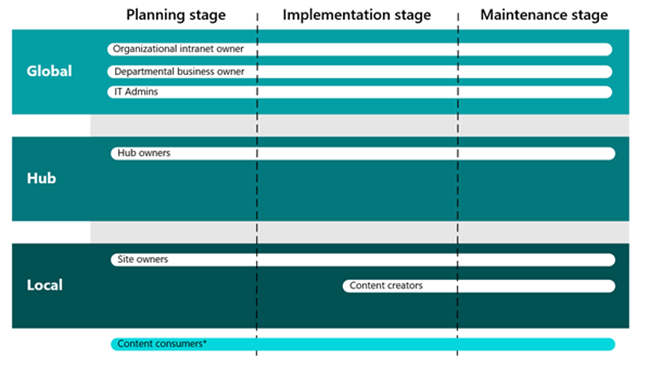
Proprietários de intranet da organização – Os proprietários de intranet organizacional consistem em uma combinação de tomadores de decisão e funções de trabalho para gerenciar a direção geral e a coordenação da intranet da sua organização. Os proprietários de intranet organizacional trabalham com os proprietários de negócios (departamentos) e administradores de TI para estabelecer uma navegação global e em nível de hub. Os proprietários de intranet organizacional passam a maior parte do tempo trabalhando no planejamento e na implementação da navegação global e no nível do hub.
Proprietários de negócios departamentais – Os proprietários de negócios departamentais representam importantes áreas da organização, como recursos humanos, marketing e engenharia. Os proprietários de negócios departamentais trabalham com os proprietários de intranet organizacional para garantir que sua área de negócios esteja bem representada na navegação global e de hub. Os proprietários de negócios departamários devem ser incluídos no início da fase de planejamento para garantir que as necessidades de empresas e usuários sejam atendidas.
Administradores de TI – Os administradores de TI fazem parceria com os proprietários de intranet organizacional e os proprietários de negócios departamentais para implementar uma estrutura de navegação de alto nível, como a implementação da página inicia e dos hubs. Os administradores de TI também ajudam na implementação de certas políticas de governança em torno da criação e uso de sites. Os administradores de TI estão envolvidos no planejamento, implementação e manutenção da arquitetura da informação à medida que os negócios mudam e crescem.
Proprietários do hub – os proprietários do hub gerenciam conteúdo, identidade visual, permissões e elementos de navegação no nível do hub para hubs na intranet da sua organização. Os proprietários de hub fazem parceria com os proprietários de negócios departamentais e administradores de TI no planejamento, criação e gerenciamento de hubs em todo o ciclo de vida da arquitetura da intranet da sua organização.
Proprietários de sites – Os proprietários de sites gerenciam o conteúdo, a marca, as permissões e a navegação no nível do site. Dependendo das necessidades da empresa e dos usuários, os proprietários de sites podem associar seus sites aos hubs se o responsável pelo hub permitir.
Criadores de conteúdo – Os criadores de conteúdo são responsáveis por manter o conteúdo do site atualizado e publicar notícias. Os criadores de conteúdo devem receber um nível de permissão dos membros do site que permita fazer alterações em sites e páginas. Os criadores de conteúdo fazem parceria com os proprietários de sites durante as fases de implementação e gerenciamento.
Consumidores de conteúdo – os consumidores de conteúdo não são representados nas contagens como qualquer pessoa que esteja usando e exibindo conteúdo nos três níveis de navegação. Proprietários de intranet, proprietários de negócios departamentais, proprietários de hub e proprietários de sites devem interagir regularmente com o consumidor de conteúdo – especialmente durante o processo de planejamento – para garantir que o conteúdo certo seja localizável e utilizável.
Princípio orientador: o mundo é plano
A arquitetura do SharePoint clássico normalmente é criada usando um sistema hierárquico de conjuntos de sites e subsites, com navegação herdada, permissões e designs de site. Uma vez construída, essa estrutura pode ser inflexível e difícil de manter. Na experiência moderna do SharePoint, os subsites não são recomendados. No novo mundo "plano" do SharePoint moderno, planeje criar um site para cada tópico discreto, tarefa ou unidade de trabalho. Isso permite distribuir facilmente o gerenciamento e a responsabilidade de cada coleção de conteúdo e dar suporte à sua capacidade de mover sites em sua arquitetura de navegação sem quebrar links. Além disso, quando um tópico não for mais necessário, você poderá facilmente arquivar ou excluir um site com um impacto mínimo.
No novo mundo simples, você tem várias maneiras de conectar sites e conteúdos uns aos outros como parte do seu kit de ferramentas de arquitetura de informações:
- Use web parts "roll up" como Notícias, Conteúdo realçado ou Sites para exibir conteúdo dinamicamente de outros sites em um site existente.
- Use hiperlinks embutidos para fornecer mais detalhes sobre um tópico para fornecer mais informações ao leitor (conforme demonstrado na bala anterior).
- Acrescente links explícitos para sites relacionados na sua navegação do site.
- Conecte famílias de sites relacionados usando hubs.
Níveis de navegação
Existem três níveis de navegação a serem considerados para experiências modernas do Microsoft Office SharePoint Online:
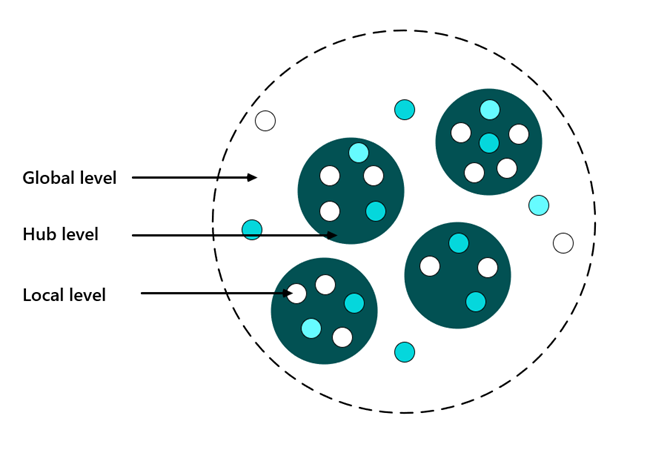
- Navegação global para toda o conjunto de sites que compõem sua intranet
- Navegação de hub para grupos de sites relacionados
- Navegação local para um site individual
Navegação global
Muitas intranets incluem uma navegação superior que persiste em todos os sites. A navegação global permite que você crie uma história geral de navegação para sua intranet, que conecte visualmente todos os sites, conteúdos e ferramentas de que seus visitantes precisam para trabalhar. Cada organização tem um requisito diferente para o que acontece na navegação global, mas alguns dos rótulos de categoria usados frequentemente incluem conceitos como:
- Início
- Sobre nós
- Notícias
- Trabalhando Aqui/Recursos de Trabalho/Serviços Administrativos/Administração
- Operações/Serviços de Operações
- Pagamento e Benefícios
- Vida e Carreira
- Locais
- Políticas e Procedimentos/Ferramentas e Recursos/Segurança
O objetivo da navegação global é dar suporte à navegação para o conteúdo. Como há imóveis limitados disponíveis para links de navegação globais, os links globais geralmente apontam para as principais páginas de navegação de categoria, sub-links ou uma experiência de menu mega para fornecer informações suficientes para ajudar os espectadores a encontrar o conteúdo de que precisam. Como o contexto para navegação global deve ser amplo, é desafiador tornar os rótulos abrangentes e úteis. Se você planeja implementar a navegação global, deseja testar sua navegação proposta para garantir que ela ressoe com os usuários.
A navegação global está habilitada com a barra de aplicativos do SharePoint em seu site inicial. Você precisa ter um site doméstico para habilitar a navegação global. A navegação global aparece no lado esquerdo de cada site e página.
Navegação de hub
Os hubs do SharePoint ajudam a organizar sites relacionados com base em projeto, departamento, divisão, região ou conceito. Os hubs facilitam a descoberta de conteúdo relacionado, como notícias e outras atividades do site, aplicam navegação comum, branding, estrutura de site em sites associados e pesquisa em todos os sites associados. Uma das importantes decisões de planejamento para os hubs é planejar a navegação do hub.
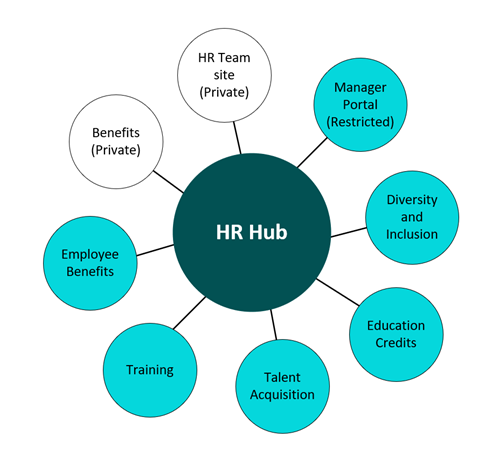
A navegação de hub aparece acima da navegação local em cada site, logo abaixo da suite bar, conforme a imagem mostrada anteriormente neste artigo. A navegação de hub é estabelecida no site declarado como o hub. Ele é definido pelo proprietário do hub e é compartilhado por todos os sites associados.
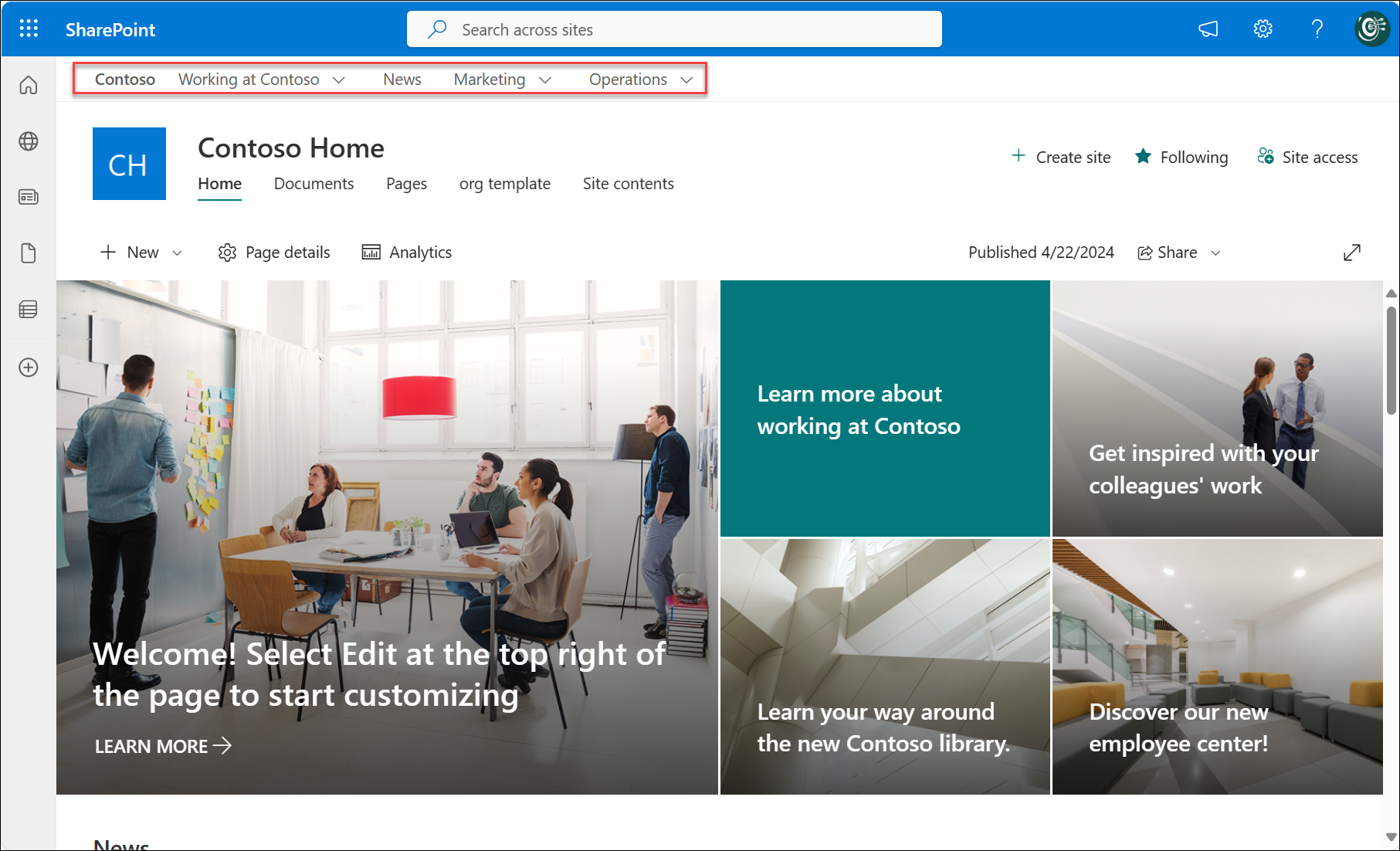
Cada site pode pertencer a apenas um hub por vez, mas você pode associá-los a uma combinação de links de navegação e hubs associados como parte da sua experiência de navegação. Para obter mais informações, consulte Planejando seus hubs do SharePoint.
Navegação local
A navegação local é a navegação estática que os visitantes veem em todas as páginas do seu site. Para sites de equipe, a navegação local é exibida no lado esquerdo da página, na área conhecida como o "início rápido". Para sites de comunicação, a navegação local é exibida na parte superior da página. A navegação local está em todas as páginas do seu site. Ele cria uma experiência persistente para permitir que os visitantes do site se movam para frente e para trás entre as páginas e o conteúdo em cada site. Pense em como os visitantes podem explorar o seu conteúdo e usar a navegação local para auxiliar nessa exploração.
Exemplo: um site de viagens pode ter os seguintes links de navegação locais que dão suporte aos espectadores que estão explorando o site de viagens na perspectiva de "o que posso fazer?" e os espectadores que estão explorando o site de viagens na perspectiva do processo de viagem – antes, durante e depois de sua viagem.
- Orientações para viagens
- Aéreo
- Carro
- Transporte terrestre
- Hotel
- Trem
- Antes de você ir
- Aprovação de viagem
- Serviço de reserva
- Durante sua viagem
- Segurança na viagem
- Mudanças no itinerário
- Depois de voltar
- Relatórios de despesas
- Relatórios de viagem
Onde você vê elementos de navegação locais:
Navegação de site de equipe
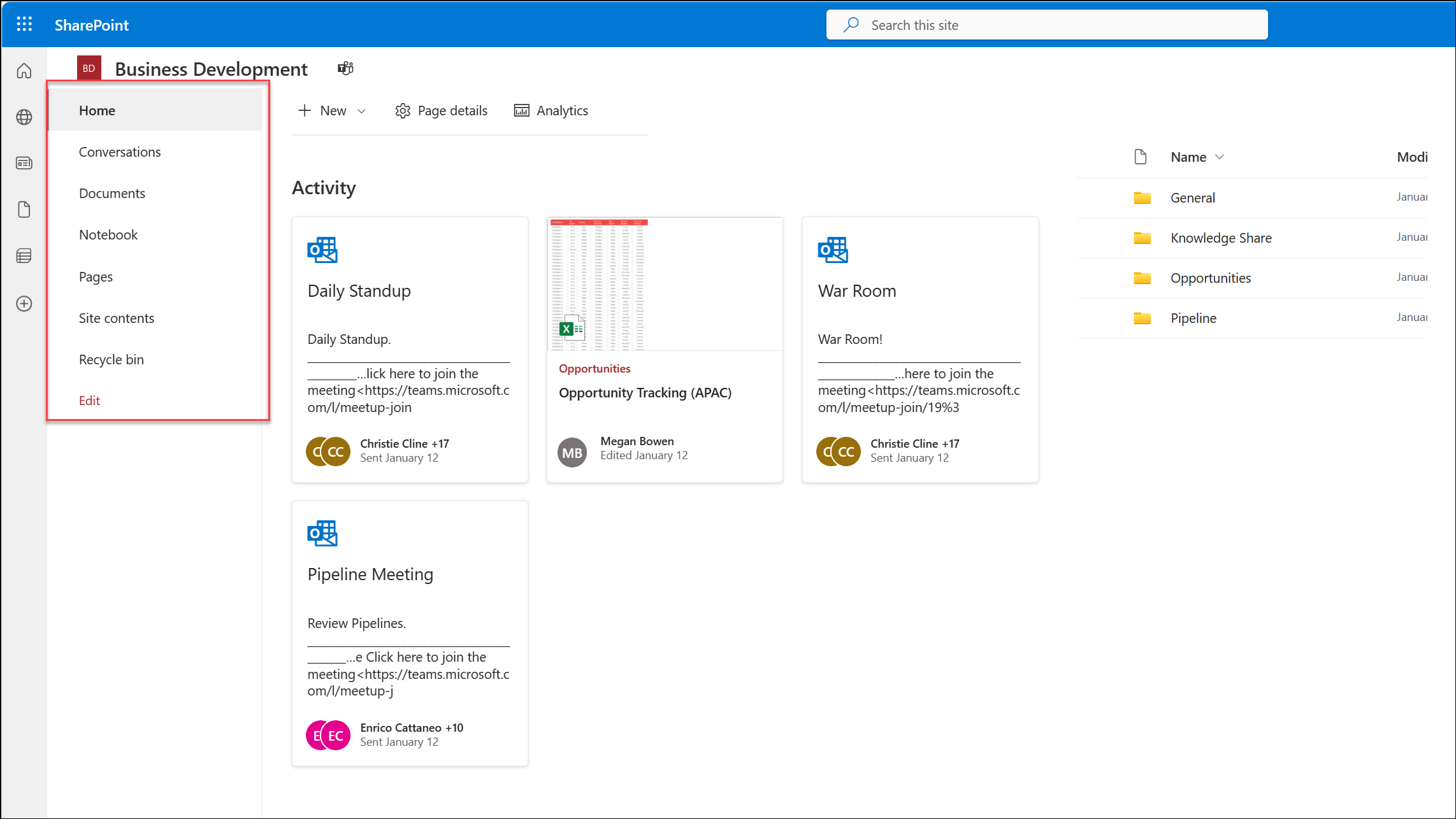
Navegação no site de comunicação
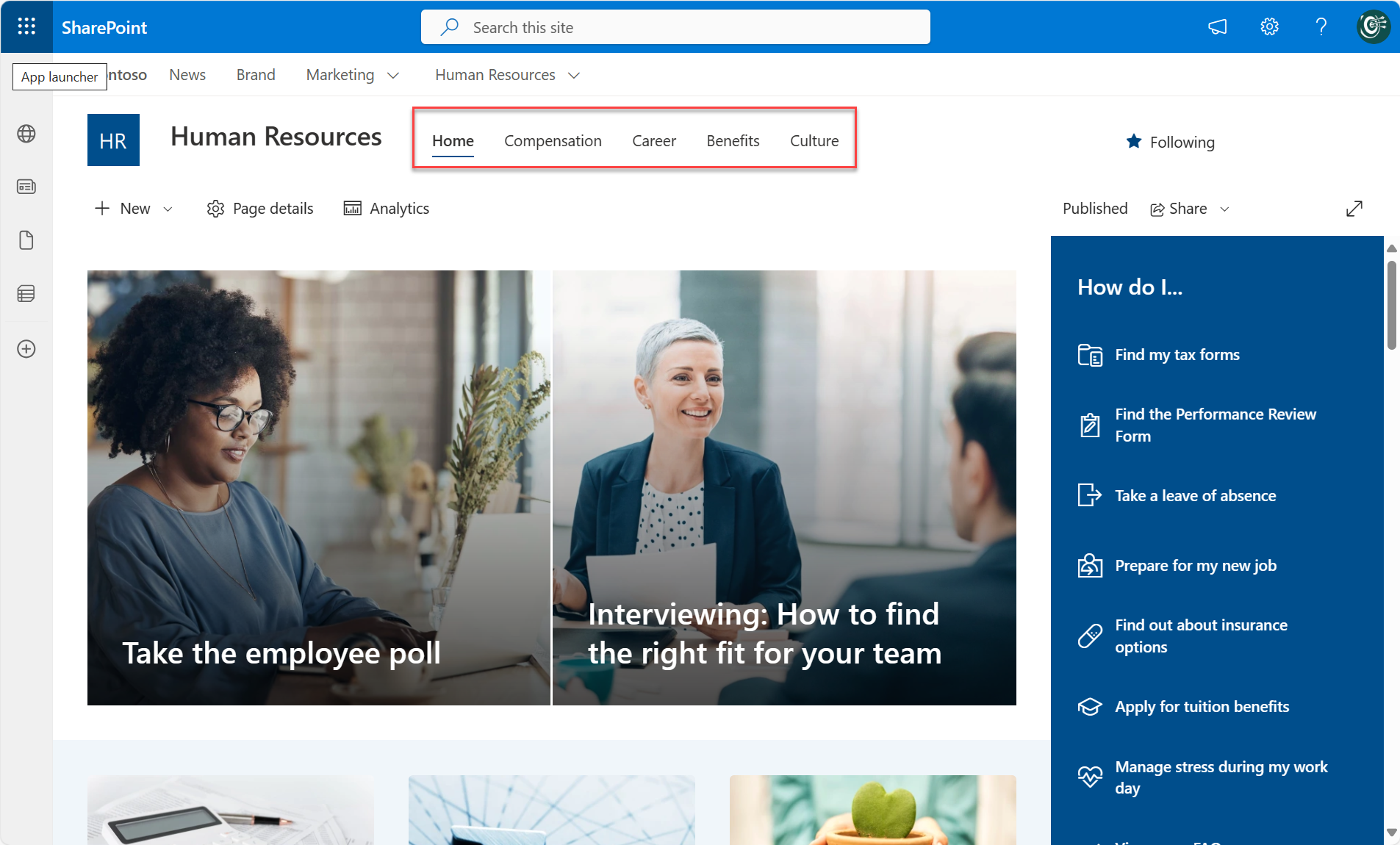
Sites
Sua intranet e portais são compostos por sites de equipe e sites de comunicação que fornecem acesso adicional às páginas, listas e bibliotecas do site.
Um componente dos modernos sites de equipes do SharePoint que torna a arquitetura de informação mais fácil de implementar e manter são os grupos do Microsoft 365. Os grupos do Microsoft 365 fornecem um serviço de associação que permite permissões fáceis de hub e site, bem como outras funcionalidades para sites de equipe do SharePoint e Microsoft Teams. Com os grupos do Microsoft 365, você pode dar a um grupo de pessoas acesso a uma coleção de recursos de colaboração como Planner, OneNote, sites de equipe do SharePoint e muito mais. Os grupos do Microsoft 365 só podem ser usados em sites de equipe do SharePoint.
Páginas
Páginas em sites de equipe ou comunicação fornecem uma oportunidade de usar web parts dinâmicas que atualizam automaticamente o conteúdo de outros sites e páginas como Notícias, Conteúdo em destaque ou web parts de Sites . Cada página em cada site conta uma história ao leitor.
Seus sites geralmente incluem três tipos de páginas:
- A home page em que você fornece uma visão geral do conteúdo e apresenta o leitor ao que ele encontra no site.
- As páginas de navegação que fornecem opções ou informações de resumo para o leitor e os ajudam a chegar a um ponto de decisão sobre onde querem ir em seguida.
- Páginas de destino que são o ponto final da viagem do leitor. É aqui que você apresentará informações para ler, imprimir ou baixar. Se tiver muitas informações na página de destino ou se quiser fornecer explicações suplementares para tópicos detalhados, você pode criar uma página complementar.
Como sabemos que a maioria dos leitores não lê cada palavra em uma página da Web ou até mesmo rola até a parte inferior, você precisa prestar atenção em como você apresenta informações em cada página. Verifique se você colocou as informações mais importantes, as informações que seus leitores devem ter para que a comunicação seja bem-sucedida, na parte superior da página. Quando a página continuar, você pode adicionar mais informações que são úteis, mas não cruciais. Pense nisso como escrever com o seu resumo ou concluir imediatamente, ao invés de deixar para o final. Use seções, títulos e marcadores para facilitar a leitura de suas páginas. Para saber mais, confira Adicionar seções e colunas na página moderna do SharePoint.
Elementos de navegação
Elementos de navegação são estilos de menu, como megamenu, menu em cascata e menus de rodapé. Os elementos de navegação secundários incluem links embutidos e botões .
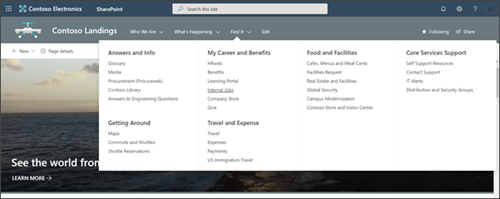
Elementos de personalização
Segmentação de público – A segmentação de público ajuda para que os conteúdos mais relevantes cheguem ao público certo. Ao habilitar o direcionamento de audiência, o conteúdo específico é priorizado para públicos específicos por meio de Web Parts do SharePoint, bibliotecas de páginas e links de navegação.
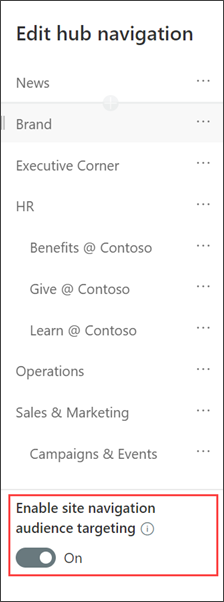
Barreiras de informação – Barreiras de informação são políticas no Microsoft 365 que um administrador de conformidade pode configurar para impedir que os usuários se comuniquem e colaborem uns com os outros. Isso é útil se, por exemplo, uma divisão estiver lidando com informações que não devem ser compartilhadas com outras divisões específicas, ou se uma divisão precisar ser impedida ou isolada de colaborar com outros os usuários fora da divisão. As barreiras de informação são frequentemente utilizadas em setores altamente regulamentados e aqueles com requisitos de conformidade, como financeiro, jurídico e governamental.
Considerações multilíngues – Se sua organização abrange uma população diversificada, você pode disponibilizar o conteúdo dos sites da intranet em vários idiomas. Os elementos da interface do usuário, como navegação do site, o título do site e a descrição do site, podem ser mostrados no idioma preferencial do usuário. Além disso, você pode fornecer páginas e postagens de notícias em sites de comunicação traduzidos e exibidos no idioma preferencial do usuário.
Para mostrar o nome, a navegação e o rodapé do seu site nos diferentes idiomas que você disponibilizou, cada um deve ser traduzido manualmente. Por exemplo, digamos que você tenha criado um site de comunicação com o idioma padrão inglês e habilitado o site para os idiomas espanhol e alemão. Ao criar um site, você configura o nome e a descrição do site no idioma padrão (neste caso, em inglês). Você também pode atualizar o nome e a descrição do site depois de criá-lo. Então crie os nós de navegação e o conteúdo do rodapé em inglês.
Depois que o site é configurado em inglês, um usuário com espanhol como seu idioma pessoal preferido edita manualmente e traduz o título, a descrição, a navegação e o conteúdo do rodapé em espanhol. Um usuário com a língua alemã escolhida como idioma pessoal faz a mesma coisa para alemão. Depois que o conteúdo é traduzido, ele é exibido para todos os usuários desses idiomas preferidos.
Arquitetura de metadados
Colunas e tipos de conteúdo são os dois elementos de metadados mais importantes que você pode usar para organizar documentos e páginas em seu site do SharePoint. Os metadados ajudam os usuários a filtrar e a classificar o conteúdo de uma lista ou biblioteca, mas também ajudam a pesquisar. Use as colunas da biblioteca de Páginas do Site do, para que você possa usar web parts de conteúdo realçadas para conectar dinamicamente páginas relacionadas com base em metadados compartilhados.
As pastas são outra maneira de organizar o conteúdo do documento, mas as pastas são uma construção física com flexibilidade limitada. As pastas não são necessariamente ruins – elas podem ajudá-lo a gerenciar o desempenho e a segurança em suas bibliotecas de documentos – mas estruturas de pastas com mais de um ou dois níveis de aninhamento criam um fardo significativo de descoberta para os usuários e devem ser evitadas. Cada site vem com uma biblioteca de documentos – mas você não se limita a apenas uma biblioteca. Em vez de usar a biblioteca de Documentos padrão em seus sites da intranet, considere adicionar bibliotecas específicas por tópico e adicionar colunas de site para organizar seu conteúdo nas bibliotecas para evitar a criação de vários níveis de pastas aninhadas.
Experiências de pesquisa
Pesquisa usa seus investimentos em arquitetura de informações para ajudar os usuários a encontrar conteúdo quando não sabem onde ele pode estar em sua arquitetura. Ela também ajuda os usuários a descobrir conteúdos sobre os quais eles podem não ter conhecimento.
Você pode ajudar os usuários a descobrir conteúdo e melhorar os resultados da pesquisa usando vários recursos na pesquisa, incluindo acrônimos, indicadores, Q&A, planos de piso e locais. Para saber mais, confira Tornar o conteúdo fácil de encontrar e Experiências de pesquisa no SharePoint.
A seguir: saiba mais sobre os princípios de arquitetura de informações do SharePoint